
Tabla de contenido:
- Paso 1: procedimientos de seguridad
- Paso 2: Jailbreak 1.1.1
- Paso 3: Preparativos para el Jailbreak 1.1.2
- Paso 4: Actualice su Ipod Touch a 1.1.2
- Paso 5: Jailbreak 1.1.2
- Paso 6: Instale WinSCP
- Paso 7: prepara el Ipod
- Paso 8: ingrese el iPod
- Paso 9: Instale las aplicaciones de iPhone
- Paso 10: Felicitaciones
- Autor John Day [email protected].
- Public 2024-01-30 08:44.
- Última modificación 2025-01-23 14:40.

En este Instructable, le mostraré cómo hacer jailbreak a su Ipod Touch y actualizar a 1.1.2. Lo guiaré, paso a paso, para abrir su Touch para aplicaciones de terceros. * Advertencia: ¡Haz esto bajo tu propio riesgo, yo no asumiré ninguna responsabilidad por lo que suceda con tu Ipod Touch! * Mientras haces jailbreak a tu Ipod, existe un pequeño riesgo de bloquear tu Ipod. En la mayoría de los casos, puede restaurar su Ipod, le diré cómo en el primer paso. Y de nuevo: no asumiré ninguna responsabilidad, cuando estropees tu Ipod. Lo que necesitas: - un Ipod Touch (firmware 1.1.1, configuración - general - acerca de => versión) - una conexión Wi-Fi estable - ItunesNote: Cuando miras las capturas de pantalla, puedes ver que soy holandés. Pero espero que sean lo suficientemente claros.
Paso 1: procedimientos de seguridad

Antes de hacer jailbreak a su Ipod, le diré qué hacer si su Ipod está actuando de manera extraña.
1. ¡Que no cunda el pánico! 2. Conecte su Ipod a su computadora. 3. Presione el botón de activación y el botón de inicio al mismo tiempo, hasta que vea aparecer el logotipo de Apple. 4. Cuando vea el logotipo, suelte el botón de activación, pero mantenga presionado el botón de inicio. 5. Después de unos segundos, verá la imagen 'conectarse a iTunes'. Suelta el botón de inicio. 6. Abra Itunes y debería reconocer su Ipod. 7. Haga clic en restaurar. 8. Si esto no funciona y solo ves una pantalla simple, hay un gran cambio que está bloqueado. ¡Vamos a empezar!
Paso 2: Jailbreak 1.1.1

Primero tenemos que hacer jailbreak 1.1.1. Simplemente navegue en el navegador de su Ipod a https://jailbreakme.com y haga clic en 'instalar AppSnapp'. Esto liberará tu Ipod e instalará el instalador que necesitamos. Espere hasta que el Ipod se reinicie automáticamente.
Paso 3: Preparativos para el Jailbreak 1.1.2




Ahora tenemos que preparar el Ipod para actualizar a 1.1.2 y liberarlo. Haga clic en el instalador, instalar y todos los paquetes. Ahora busque Oktoprep. Haga clic en él y luego instálelo. Su Ipod Touch ya está listo para actualizarse a 1.1.2. * ¡No olvide este paso, de lo contrario no podrá hacer jailbreak 1.1.2! *
Paso 4: Actualice su Ipod Touch a 1.1.2

Ahora es el momento de actualizar al firmware 1.1.2. Conecte su Ipod a su computadora, abra iTunes y haga clic en 'buscar actualizaciones'. Y actualice su Ipod a 1.1.2.
Paso 5: Jailbreak 1.1.2

Cuando iTunes haya terminado su trabajo, salga de iTunes y descargue el software de jailbreak: 1.1.2-jailbreak.zip Descomprima los archivos (use WinRAR) en ~ / Desktop / Jailbreak. Ahora asegúrese de que su Ipod esté conectado a su computadora y que haya instalado OktoPrep, ahora ejecute 'windows.bat' (haga doble clic en él). Se iniciará y aparecerá una pantalla. "¡Asegúrate de marcar la casilla 'Instalar SHH' y la contraseña de root es 'alpine'!" Ahora presiona el botón 'Jailbreak' y deja que el programa haga su trabajo. Una vez terminado: Felicitaciones, tu Ipod Touch ha sido liberado con éxito. ¡Sigamos e instalemos algunas aplicaciones!
Paso 6: Instale WinSCP

Para poner cosas en su Ipod tenemos que usar el programa llamado WinSCP. Descargar WinSCP Cuando instaló el programa, inícielo y aparecerá una ventana pidiendo un nombre de host, nombre de usuario y contraseña. Su nombre de host es la dirección IP de su Ipod, puede encontrar esta dirección navegando a Configuración, Wi-Fi, toque la flecha azul al lado de la Red a la que está conectado, y luego es el número al lado de "Dirección IP", por ejemplo. 123.456.7.89. Tu nombre de usuario es root. Y tu contraseña es alpine. Ahora debes hacer clic en guardar, luego dos veces en Aceptar y tu perfil ha sido guardado.
Paso 7: prepara el Ipod


Ahora encienda su Ipod y abra el instalador, busque todos los paquetes nuevamente y busque BSD Subsystem. Instalarlo.
Ahora abra la aplicación llamada SHH (en la página de inicio) y póngala. Asegúrese de tener su iPod conectado a la red Wi-Fi e inicie sesión en WinSHH.
Paso 8: ingrese el iPod

Asegúrese de tener su iPod conectado a la red Wi-Fi e inicie sesión en WinSHH.
Ahora estás en tu iPod Touch y puedes poner cosas en él. Si hace clic 3 veces en los 2 puntos, estará en la raíz de su iPod. Continúe con el siguiente paso para instalar aplicaciones.
Paso 9: Instale las aplicaciones de iPhone

Descargar: iPhoneApps Descomprima el archivo en algún lugar y vuelva a WinSCP. Navegue en la columna izquierda de WinSCP hasta el mapa donde descomprimió el archivo y estará listo para instalar las aplicaciones. Para poner un mapa en su iPod, simplemente arrastre y suelte el mapa de la columna de la izquierda a la derecha. Ahora le diré dónde poner qué mapa: Weather.app, MobileMail.app, Stock.app, Maps.app, MobileNotes a "/Applications/"GMM.framework a" /System/Library/Frameworks/"MobileMailSettings.bundle a "/ System / Library / PreferenceBundles /" Cuando haya terminado, cambie el permiso de los mapas a 755. (haga clic con el botón derecho, propiedades, permiso:)
Paso 10: Felicitaciones

¡Ahora ha liberado con éxito su Ipod Touch y ha puesto algunas aplicaciones en él!
Recuerda que las aplicaciones de instalación también tienen muchas aplicaciones que puedes usar. Aplicaciones que recomiendo (puedes descargarlas todas con la aplicación de instalación): - Summerboard (te permite cambiar el tema de tu página de inicio) - Apollo (Instant Messenger) - Bocetos ¡Espero que hayas disfrutado de este instructivo y te diviertas con tu Ipod liberado!
Recomendado:
Cómo hacer Jailbreak a su iPhone o iPod Touch 1.1.4 o inferior: 4 pasos

Cómo hacer jailbreak a su iPhone o iPod Touch 1.1.4 o inferior: Cómo hacer jailbreak a su iPhone o iPod Touch 1.1.4 o inferior e instalar aplicaciones de terceros. ADVERTENCIA: No me haré responsable de los daños causados a su iPhone, iPod Touch o computadora. Sin embargo, ZiPhone nunca ha dañado un iPhone o iPod Para
Cómo instalar temas en un iPhone o iPod Touch con jailbreak: 5 pasos
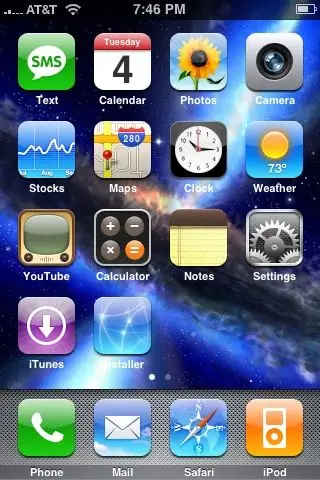
Cómo instalar temas en un iPhone o iPod Touch con jailbreak: Cómo instalar temas en un iPhone o iPod Touch con Jailbreak usando la aplicación Summerboard
Cómo hacer Jailbreak (sin ataduras) 3.0 y 2.2.1: 8 pasos

Cómo hacer Jailbreak (sin ataduras) 3.0 y 2.2.1: ACTUALIZACIÓN: ¡el equipo de desarrollo ha lanzado una nueva versión de redsn0w y saurik ha lanzado nuevas versiones de Mobile Substrate y winterboard para 3GS! -champster 2.2.1 es solo para el ipod touch 2G. Y también mira los datos que yo, Cyle / cyleleghorn / A
Cómo hacer Jailbreak (Hackear) un Ipod / Iphone: 4 pasos

Cómo hacer Jailbreak (Hackear) un Ipod / Iphone: Sé que has visto a alguien que conoces o has oído hablar de alguien que tiene uno de estos iphones o ipod touch "con jailbreak". Tener uno de estos con jailbreak también puede ahorrarle toneladas de dinero. Las versiones con jailbreak pueden descargar la aplicación gratuita de la tienda de aplicaciones yc
Cómo actualizar y hacer jailbreak a Ipod / Iphone en el sistema operativo 3.0 (NO PARA IPHONE 3GS): 4 pasos

Cómo actualizar y hacer jailbreak a tu Ipod / Iphone en 3.0 OS (NO PARA IPHONE 3GS): Te mostraré cómo actualizar y hacer jailbreak a tu Iphone 2g / 3g o Ipod touch 1g / 2g. Este instructivo no es para el nuevo Iphone 3GS. Tenga en cuenta que no asumo ninguna responsabilidad si rompe su Iphone / Ipod. Si quieres hacer esto, por favor
